导读只要上网,每天你都会到各种各种的资讯,今日小编也是到网上收集了一些与Win7电脑无法关机如何办Win7电脑点关机关不了的处理措施相关的信息
只要上网,每天你都会到各种各种的资讯,今日小编也是到网上收集了一些与Win7电脑无法关机如何办Win7电脑点关机关不了的处理措施相关的信息,那么下面分享给大家一起了解下吧。
Win7电脑无法关机怎么办?最近一位用户遇到一个非常诡异的问题,该用户向往常一样,在开始菜单中点击关机按钮,却发现一点反应也没有,根本关不了机,这该怎么办呢?这里我们需要使用到注册表来解决,下面小编给大家提供Win7电脑无法关机的处理措施。
操作如下:
1、首先点击“开始菜单”然后打开“运行”,然后输入“regedit”并点击确定进入注册表;
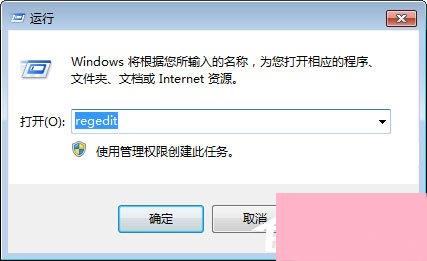
2、在“注册表编辑器”中依次展开“HKEY_CURRENT_USER\ControlPanel\Desktop”,接着在右侧找到名为“AutoEndTasks”的字符串值,并双击打开;
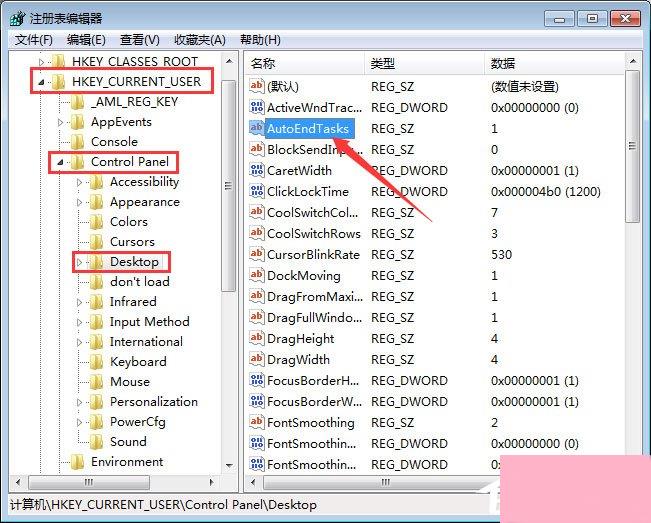
3、接着在“编辑字符串”对话框内,“数据数值(V)”修改为“1”,最后点击“确定”即可。
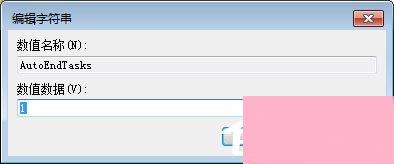
上述便是Win7电脑点关机关不了的解决办法,有遇到同样故障的伙伴,只要打开注册表,将AutoEndTasks的数值修改为1即可解决。
通过上面的介绍,相信大家对于这个Win7电脑无法关机如何办Win7电脑点关机关不了的处理措施也有了一定的了解了,希望小编精心整理的这篇内容能够解决你的困惑。